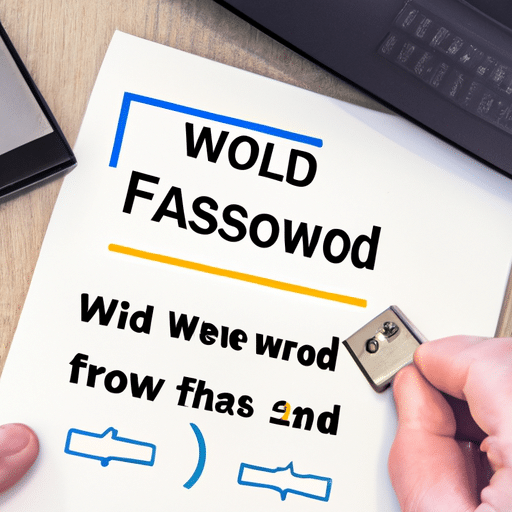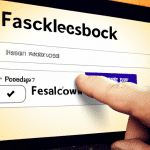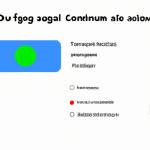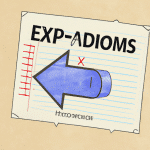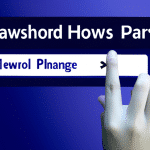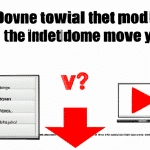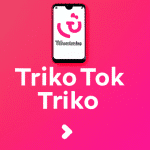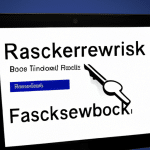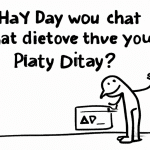Praktyczny przewodnik: Jak zmienić hasło do WiFi w kilku prostych krokach
Praktyczny przewodnik: Jak zmienić hasło do WiFi w kilku prostych krokach
Wprowadzenie
Podczas korzystania z sieci WiFi w domu, ważne jest, aby regularnie zmieniać hasło, aby zabezpieczyć swoje połączenie przed niepożądanymi intruzami. W tym przewodniku pokażemy Ci, jak w łatwy sposób zmienić hasło do swojej sieci WiFi, aby utrzymać wysoki poziom bezpieczeństwa.
Krok 1: Zaloguj się do routera
Pierwszym krokiem jest zalogowanie się do routera, który jest podłączony do twojej sieci WiFi. Aby to zrobić, otwórz przeglądarkę internetową i wpisz adres IP routera w pasku adresu. Adres IP zazwyczaj znajduje się na spodzie lub tylniej części routera. Po wpisaniu adresu IP, naciśnij Enter.
Krok 2: Podaj dane logowania
Po wpisaniu adresu IP, zostaniesz przekierowany na stronę logowania do routera. W większości przypadków będziesz musiał podać nazwę użytkownika i hasło, aby uzyskać dostęp do panelu sterowania routera. Nazwa użytkownika i hasło również powinny być umieszczone na spodzie lub tylniej części routera. Podaj te dane i naciśnij Zaloguj.
Krok 3: Znajdź ustawienia bezpieczeństwa
Po zalogowaniu się do routera, znajdź zakładkę lub menu związaną z ustawieniami bezpieczeństwa sieci WiFi. W większości przypadków będzie to zlokalizowane w sekcji „Ustawienia” lub „Bezpieczeństwo”. Kliknij na to, aby przejść do kolejnego kroku.
Krok 4: Zmień hasło
W sekcji ustawień bezpieczeństwa znajdź pole z aktualnym hasłem do sieci WiFi. Wprowadź swoje aktualne hasło, a następnie wpisz nowe hasło, które chcesz ustawić. Upewnij się, że nowe hasło jest wystarczająco silne, zawiera kombinację liter, cyfr i znaków specjalnych. Nie używaj łatwych do odgadnięcia haseł, takich jak „password” czy „123456”.
Krok 5: Zapisz zmiany
Po wprowadzeniu nowego hasła, kliknij przycisk „Zapisz” lub „Zastosuj” w panelu sterowania routera, aby zapisać wprowadzone zmiany. Router zresetuje się automatycznie i nowe hasło zostanie aktywowane.
Podsumowanie
Zmiana hasła do swojej sieci WiFi jest prostą czynnością, która pomoże ci utrzymać wysoki poziom bezpieczeństwa swojego połączenia. Postępuj zgodnie z powyższymi krokami, aby szybko i łatwo zmienić hasło do swojej sieci WiFi. Pamiętaj, że regularne zmienianie hasła jest ważne, aby zapobiec nieautoryzowanemu dostępowi do twojej sieci.
FAQ
Jak mogę zmienić hasło do WiFi?
Proces zmiany hasła do WiFi jest prosty i możesz go wykonać w kilku prostych krokach:
1. Zaloguj się do panelu sterowania routera
Aby zmienić hasło do WiFi, musisz najpierw zalogować się do panelu sterowania swojego routera. Najczęściej można to zrobić, wpisując adres IP routera w przeglądarkę internetową i logując się za pomocą nazwy użytkownika i hasła.
2. Znajdź sekcję ustawień sieci bezprzewodowej (WiFi)
Po zalogowaniu się do panelu sterowania routera, poszukaj sekcji ustawień sieci bezprzewodowej lub WiFi. To jest miejsce, gdzie możesz zmienić różne parametry sieci WiFi, takie jak nazwa sieci (SSID) i hasło.
3. Wybierz swoją sieć WiFi
Znajdź swoją sieć WiFi na liście dostępnych sieci bezprzewodowych. Często jest to nazwa producenta twojego routera lub inny domyślny identyfikator.
4. Kliknij opcję zmiany hasła
W sekcji ustawień sieci WiFi znajdź opcję zmiany hasła. Może to być oznaczone jako „Zmień hasło”, „Zaktualizuj hasło” lub podobnie. Kliknij tę opcję.
5. Wprowadź nowe hasło
W polu odpowiedzialnym za nowe hasło wprowadź preferowane hasło do sieci WiFi. Pamiętaj, aby wybrać silne, trudne do zgadnięcia hasło.
6. Zapisz zmiany
Po wprowadzeniu nowego hasła kliknij opcję „Zapisz” lub „Zapisz zmiany”, aby zatwierdzić zmiany w ustawieniach routera.
7. Zrestartuj router (opcjonalne)
Aby nowe hasło zostało zastosowane, możesz zrestartować router. Często istnieje opcja restartu w panelu sterowania routera. Jeśli nie widzisz takiej opcji, możesz odłączyć zasilanie routera na kilka sekund, a następnie ponownie podłączyć je do prądu.
8. Zmień hasło dla wszystkich urządzeń
Po zmianie hasła do WiFi pamiętaj, że musisz zaktualizować hasło na wszystkich urządzeniach podłączonych do sieci WiFi. Inaczej nie będą one miały dostępu do internetu.
9. Zabezpiecz swoje nowe hasło
Po zmianie hasła pamiętaj, aby zabezpieczyć je przed dostępem osób niepowołanych. Nie udostępniaj nowego hasła osobom, którym nie ufasz.
10. Zarejestruj nowe hasło w swoich notatkach
Aby nie zapomnieć o nowym haśle, warto zanotować je w bezpiecznym miejscu, takim jak zablokowany notatnik lub aplikacja zarządzająca hasłami.